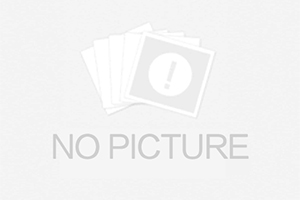很多经常玩电脑的朋友知道,给自己的电脑加上密码,这样会更安全。也是让自己的隐私不被人私查看或者移动修改。下面教大家如何给自己的电脑加密码:
- 点击开始菜单。或直接键盘Winkey键。进入开始菜单。又来到我们熟悉的界面了吧~~嘿嘿
-
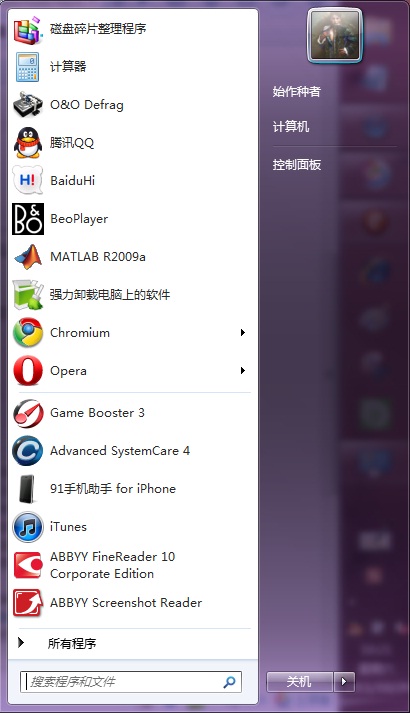
-
噢噢。点击右上角的用户账户图片方框。这里是WIN7特有的用户账户管理功能,也就是所有个性化开始的源流...

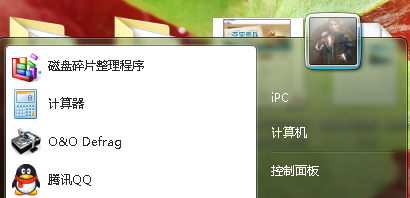
-
噢噢。通过步骤2的快捷入口进入用户账户控制面板。"为您的账户创建密码吧"----点击创建密码
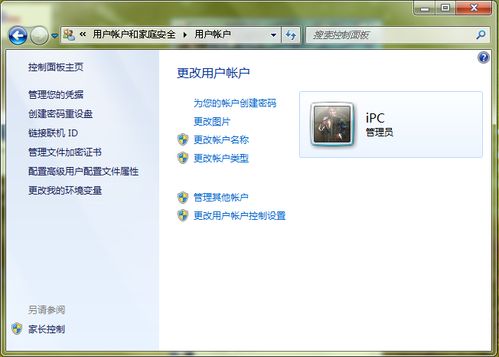
-
输入两遍我们的密码。最后,为了防止忘记密码这种意外,在后面的密码提示里面输入提示的内容,帮助记忆~~这样创建密码就成功啦
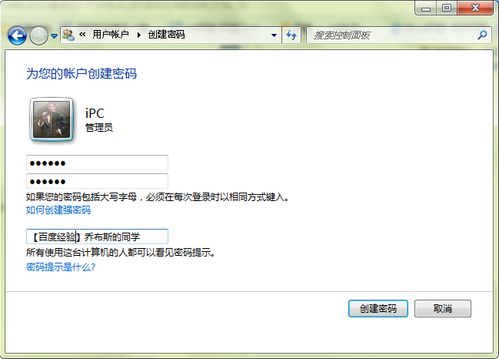
-
过些日子想换一个新鲜一点的密码的话,也很方便~~点击更改密码,就马上进入设置界面啦
把旧密码输入一遍就简单搞定;新密码,新生活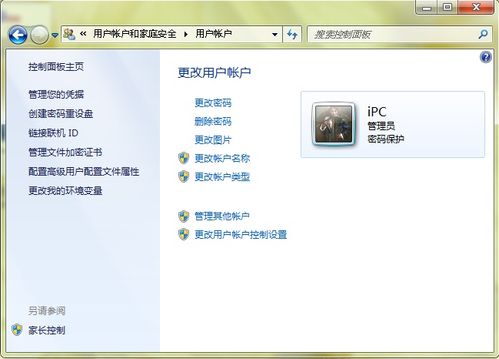
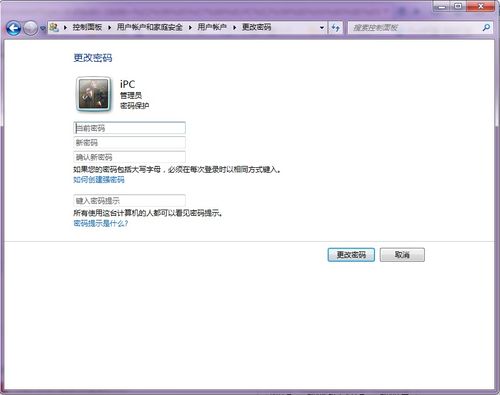
-
这样密码就设置好了。什么时候不想使用开机密码的时候只要轻点删除密码就可以了----同样的,旧密码是唯一的通行证~~hhah
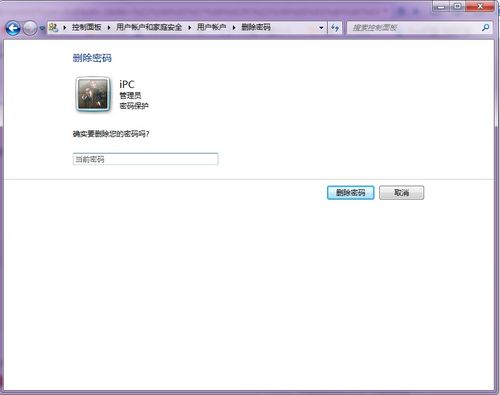
-
下面是开始个性化的部分。
-
轻点更改图片。将账户图片改成大家喜欢的图片。
点击右下角,可以浏览以及选择更多的个性化图片,当然,系统自带的图片也很丰富多彩
这里是自定义的个性化图片!让我们为所欲为吧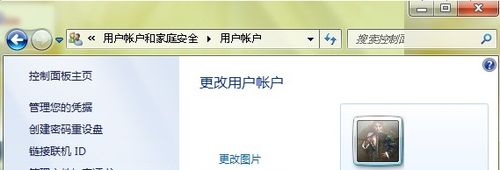
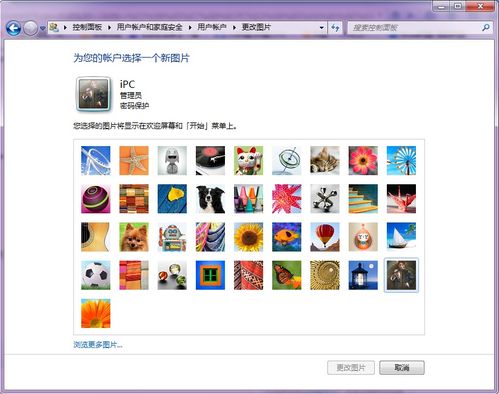
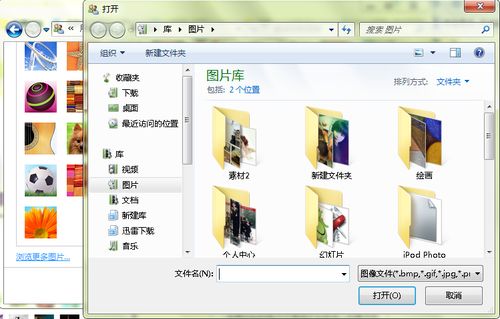
-
最后更改账户名称我们的设置就全部生效啦!!
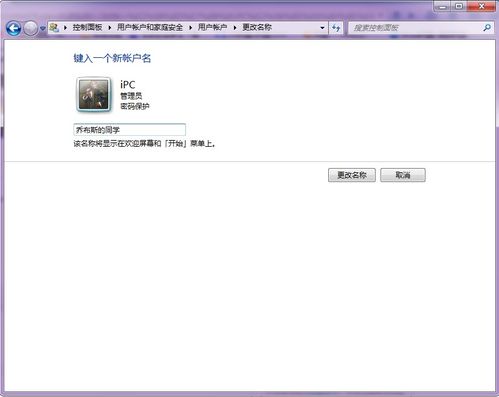
-
使用Winkey+L键来看一下我们最后个性化的结果
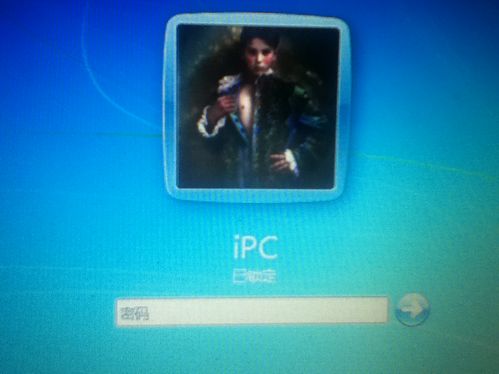
-
可以说是非常的完美!!本来经验到这里就应该是结束了。毕竟乔布斯要保留一些奇巧的东东给自己~~没办法,谁让经验是一个爱分享的地方呢~~看这里——